Människor använder ofta bråk i matematiska beräkningar. Men det finns också många olika användningsområden för bråk vid sidan av matematiska beräkningar. Det är till exempel vanligt att skriva bråktalen för hälften som ½ och för en fjärdedel som ¼. I den här artikeln förklarar vi tangentbordsgenvägar för vulgära bråk i Windows och Mac tillsammans med olika sätt att du kan skriva bråk i dokument.
- Alt kod tangentbordsgenvägar för vulgära bråk
- Typning av bråk i Windows-dokument
- Användning av genvägar med Alt-kod i Windows
- Alt + X-metod för Word-dokument i Windows
- Användning av Character Map i Windows
- Inställning av AutoFormat i Office-dokument
- Typning av bråksiffror i Excel
- Typning av bråkekvationer i Office-dokument
- Typning av bråkekvationer i Mac-dokument
- Användning av genvägar med alternativkod i Mac
- Använd Character Viewer App
- Använda automatisk korrigering i iWork-program som Pages
Alt kod tangentbordsgenvägar för vulgära bråk
Det finns vissa bråktal som ingår i Unicode-symboler somdu kan infoga med hjälp av alt kodgenvägar. Nedan finns en fullständig lista över alt-kodförkortningar för vulgära bråktal.
| Vulgärt bråktal | Symbolbeskrivning | Windows genväg | Mac genväg | Word genväg |
|---|---|---|---|---|
| ¼ | Vulgärbråk en fjärdedel | Alt + 0188 | Option + 00BC | 00BC + Alt + X |
| ½ | Vulgärbråk en halv | Alt + 0189 | Option + 00BD | 00BD + Alt + X |
| ¾ | Vulgärfraktion tre fjärdedelar | Alt + 0190 | Option + 00BE | 00BE + Alt + X |
| ⅓ | Vulgarfraktion en tredjedel | Alt + 8531 | Option + 2153 | 2153 + Alt + X |
| ⅔ | Vulgar fraktion två tredjedelar | Alt + 8532 | Option + 2154 | 2154 + Alt + X |
| ⅕ | Vulgär fraktion en femtedel | Alt + 8533 | Option + 2155 | 2155 + Alt + X |
| ⅖ | Vulgärt bråk två femtedelar | Alt + 8534 | Option + 2156 | 2156 + Alt + X |
| ⅗ | Vulgärfraktion tre femtedelar | Alt + 8535 | Option + 2157 | 2157 + Alt + X |
| ⅘ | Vulgärfraktion fyra femte | Alt + 8536 | Option + 2158 | 2158 + Alt + X |
| ⅙ | Vulgär fraktion ett sjätte | Alt + 8537 | Option + 2159 | 2159 + Alt + X |
| ⅚ | Vulgär fraktion fem sjättedelar | Alt + 8538 | Option + 215A | 215A + Alt + X |
| ⅛ | Vulgarisk fraktion en åtta | Alt + 8539 | Option + 215B | 215B + Alt + X |
| ⅜ | Vulgarisk fraktion tre åttor | Alt + 8540 | Option + 215C | 215C + Alt + X |
| ⅝ | Vulgärt bråk fem åttor | Alt + 8541 | Option + 215D | 215D + Alt + X |
| ⅞ | Vulgärfraktion sju åttor | Alt + 8542 | Option + 215E | 215E + Alt + X |
| ⅟ | Fraktion Täljare ett | Alt + 8543 | Option + 215F | 215F + Alt + X |
| ⅐ | Vulgärt bråk ett sjunde | Alt + 8528 | Option + 2150 | 2150 + Alt + X |
| ⅑ | Vulgärt fraktion en nionde | Alt + 8529 | Option + 2151 | 2151 + Alt + X |
| ⅒ | Vulgarfraktion en tiondel | Alt + 8530 | Option + 2152 | 2152 + Alt + X |
| ↉ | Vulgarfraktion noll tredjedelar | Alt + 8585 | Option + 2189 | 2189 + Alt + X |
Ladda ner bilden för alla ovanstående genvägar för att behålla den som offline-referens eller för utskrift.
Typning av bråk i Windows-dokument
Det finns många olika sätt att skriva vulgära bråktal i Windows-dokument som Word, PowerPoint och Excel, inklusive Outlook-mejl.
Användning av genvägar med Alt-kod i Windows
Om du vill infoga ett av bråktalen som visas i tabellen ovan använder du alt-koderna som anges i kolumnen ”Windows-genvägar”. Håll in alt-tangenten och skriv decimaltalet i den första kolumnen i tabellen. Exempelvis alt + 8530 ger vulgärbråket en tiondel som ⅒.
Alt + X-metod för Word-dokument i Windows
Trots att ovanstående metod är enkel måste du ha ett tangentbord med separat nummerplatta. Om du inte har det kan du använda den hexadecimala koden i kolumnen ”Word-genväg” i tabellen ovan. Skriv koden med de vanliga tangenterna och tryck sedan på tangenterna alt och x. Exempelvis 2157 Alt + X ger vulgära bråk tre femtedelar som ⅗.
Användning av Character Map i Windows
Ett annat alternativ för att hitta specialsymboler i Windows är att använda appenCharacter Map.
- Tryck på ”Win + R”-tangenterna för att öppna Kör-prompten.
- Skriv charmap command och tryck på enter-tangenten.
- Det öppnar appen Character Map där du kan söka och hitta bråktalen.
- Välj typsnittet som ”Arial” och leta efter bråken. Du kan hitta de vulgära bråken på två ställen som visas nedan.
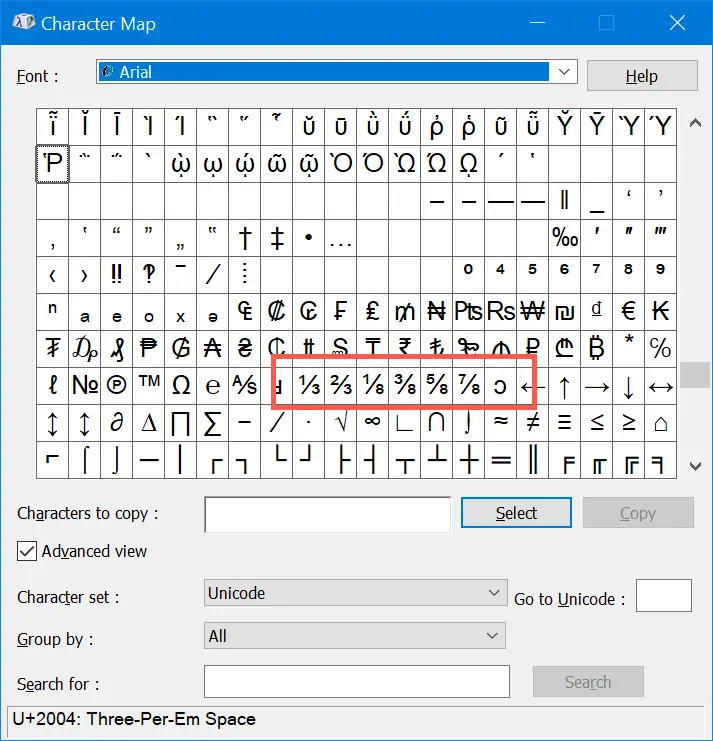
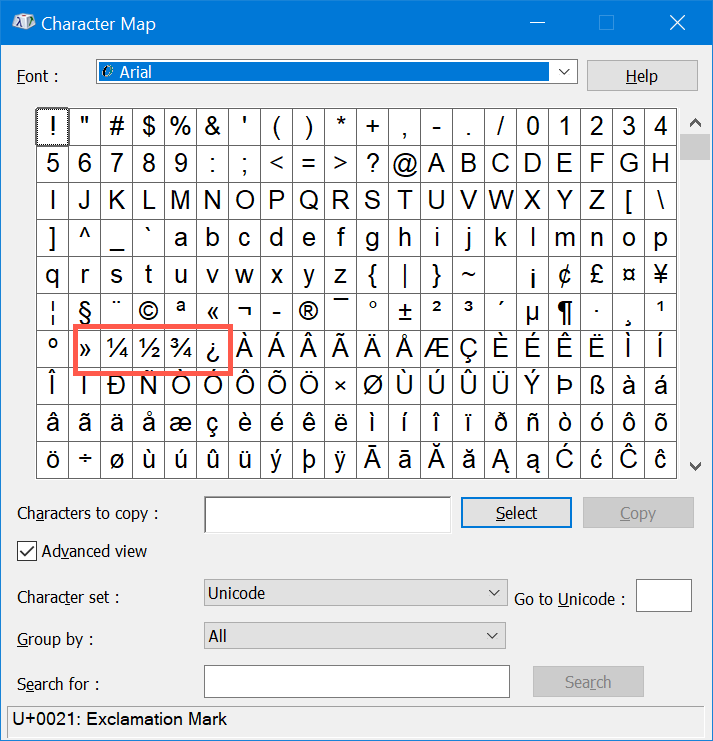
- Klicka på talet och sedan på knappen ”Välj”.
- Slutligen klickar du på knappen ”Kopiera” för att kopiera symbolen och klistra in den i ditt dokument.
Inställning av AutoFormat i Office-dokument
Microsoft Office har många användbara funktioner och AutoFormat är en sådan funktion. När du skriver 1/2 i Word omvandlas det automatiskt till en bråkdel som ½. Som standard är den här automatiska formateringen aktiverad i Word, men du kan också manuellt aktivera det här alternativet AutoFormat.
- Öppna Word- eller PowerPoint-dokumentet och gå till menyn ”File >Options”.
- Gå till avsnittet ”Proofing” och klicka på knappen ”AutoCorrect Options…”. Detta öppnar popup-fönstret ”AutoCorrect”
- Under fliken ”AutoFormat As You Type” aktiverar du ”Fractions(1/2) with fraction character (½)”.
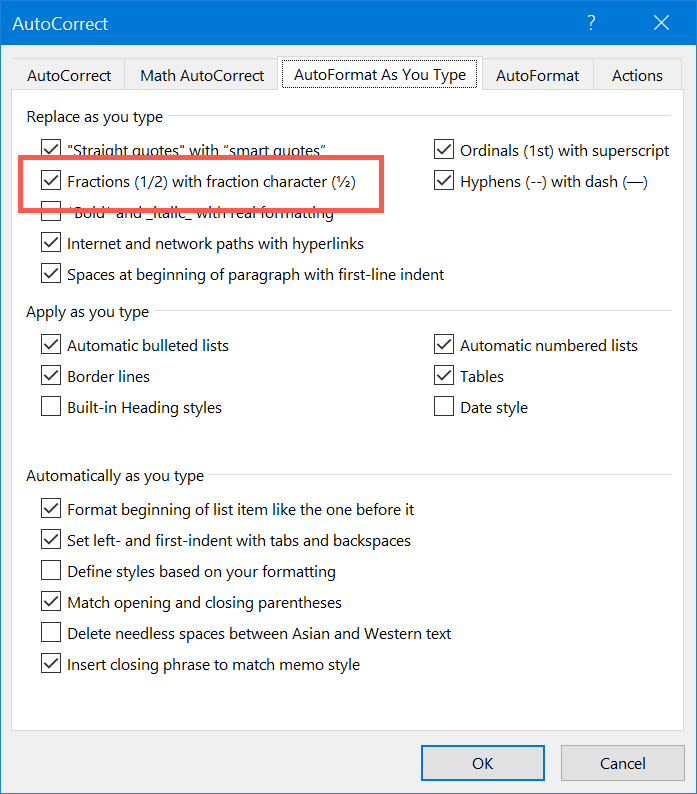
Detta hjälper dig att skriva bråktal som ½, ¼, ¾,etc. Bråk är dock inte alltid som ½ eller ¼, ibland kan du behöva skriva bråk som ⅙. Som framgår av bilden nedan hjälper den automatiska formateringen endast vissa bråk och inte alla bråk, t.ex. 1/8 eller 1/10.
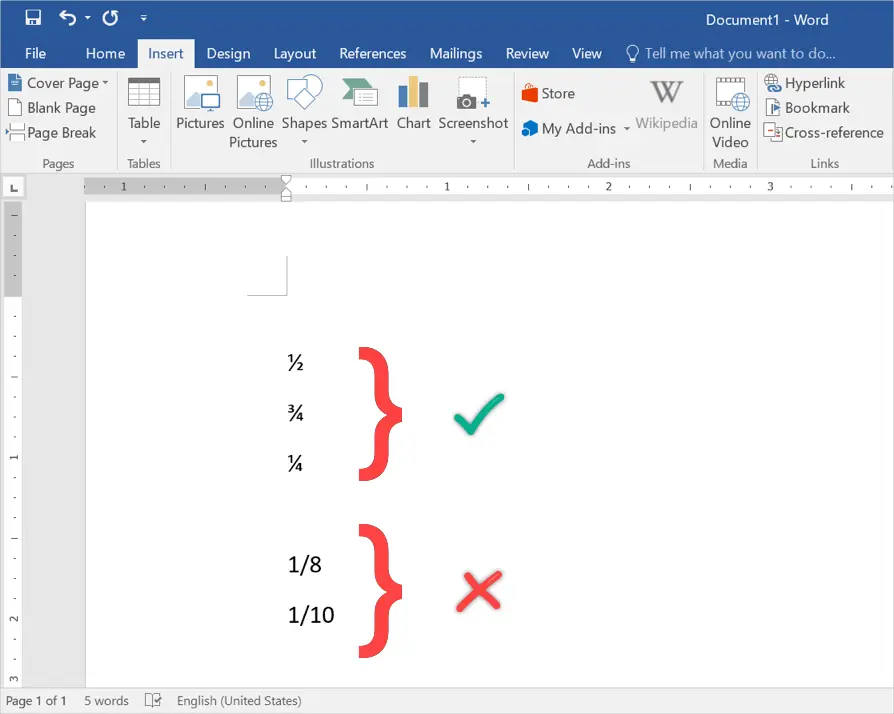
I det här fallet kan du använda funktionen Automatisk korrigering för att automatiskt ersätta det skrivna innehållet med standardvärdet.
- När du befinner dig i popupfönstret Automatisk korrigering navigerar du till fliken ”Automatisk korrigering”.
- Under avsnittet ”Ersätt text när du skriver” skriver du därplace och med värden. Skriv till exempel 7/8 i rutan ”Ersätt” och ⅞ i rutan ”Med”. Du måste ha ett bråkformat nummer att klistra in i rutan ”Med”.
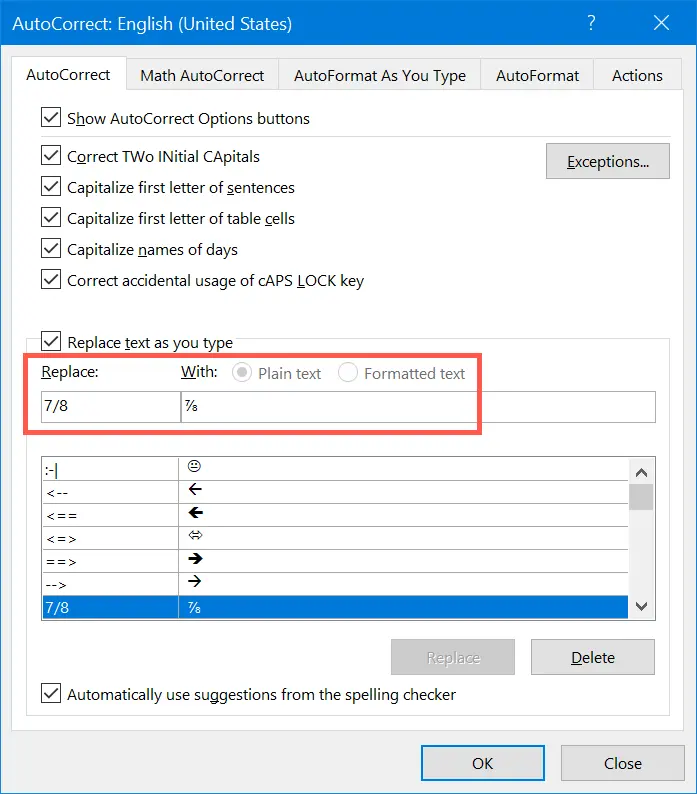
Håll dig i minnet att du alltid kan trycka på ”Ctrl + Z” för att återgå till de ursprungligt skrivna värdena i både automatisk formatering och automatisk korrigering.
Relaterat:
Typning av bråksiffror i Excel
Excel är ett undantag där de flesta alternativkoder och andra tangentbordsgenvägar inte fungerar. Du kan dock ställa in AutoCorrect i Excel också.
- Öppna Excel-ark och navigera till ”File > Options”.
- Gå till fliken ”Proofing” och klicka på knappen ”AutoCorrectOptions…”.
- Samma som i Word, ställ in ersätt/med text under fliken ”AutoCorrect”. Du kan till exempel ersätta 1/2 med 1/2 bråk.
- Klicka på knappen ”Lägg till” och sedan på ”OK” för att spara ändringarna.

Fortsättningsvis ändrar Excel automatiskt siffrorna till bråktal i enlighet med inställningarna för automatisk korrigering.
Typning av bråkekvationer i Office-dokument
Om du måste skriva många bråkekvationer kan det vara ett tråkigt arbete att skriva med genvägar. Det alternativa alternativet är att använda ekvationsverktyg i Office-dokument. När du befinner dig i Office-dokumenten navigerar du till menyn ”Infoga > ekvation”. Klicka på rullgardinsmenyn ”Fraktion” och välj vilken typ av bråkekvation du vill skriva. Du kan välja mellan olika alternativ som Stacked Fraction, Skewed Fraction, Linear Fraction, Small Fraction och Differential Fraction. Börja skriva din bråkekvation i rutan.
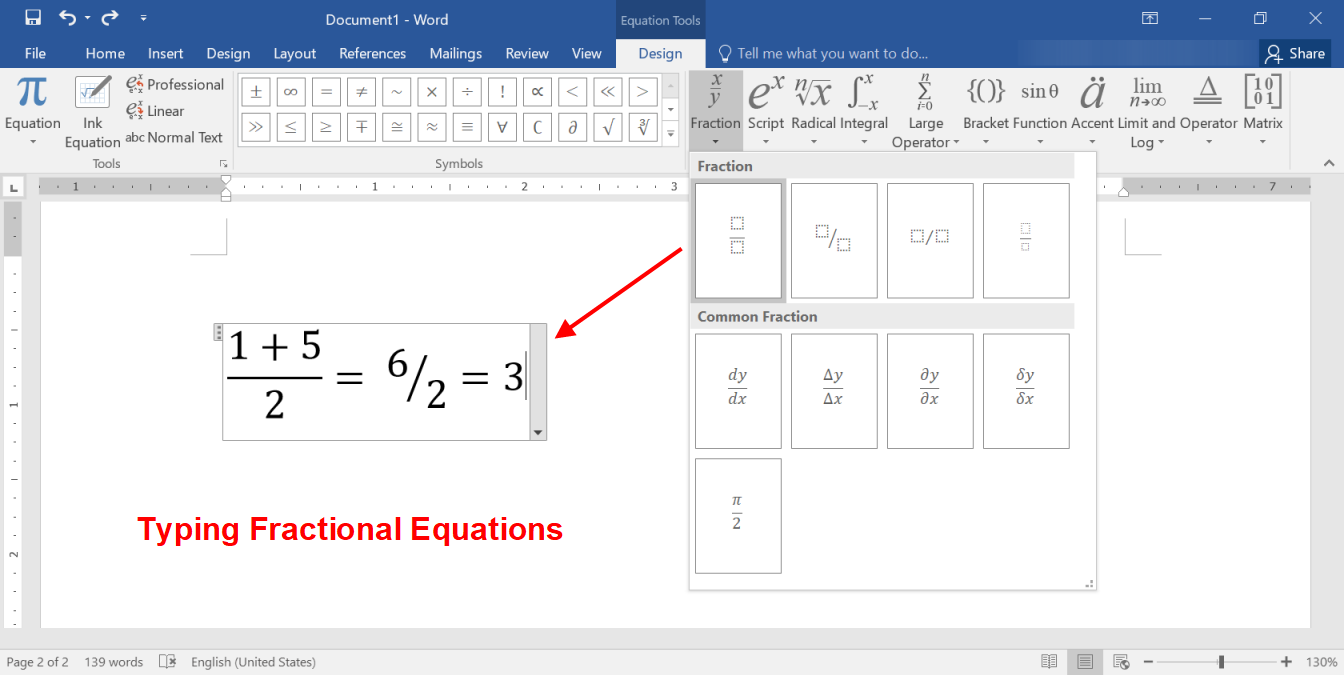
Typning av bråkekvationer i Mac-dokument
Du kan också enkelt infoga vulgära bråk i Mac-dokument som Pages och Keynote på samma sätt som i Windows-dokument.
Användning av genvägar med alternativkod i Mac
Du kan använda alt-tangenten och den hexadecimala koden i den andra kolumnen i tabellen med genvägar ovan för att infoga bråk. Om du till exempel trycker på alt + 00BE får du fram bråktalet som ¾. Du bör dock först ändra tangentbordsinmatningsmetoden till Unicode Hex Input för att den här metoden ska fungera.
Använd Character Viewer App
Alternativt kan du trycka på ”Control + Command + Spacebar” för att öppnaCharacter Viewer appen. I den här appen söker du efter ”fraction” för att filtrera och infoga bråksiffror i dina Mac-dokument.
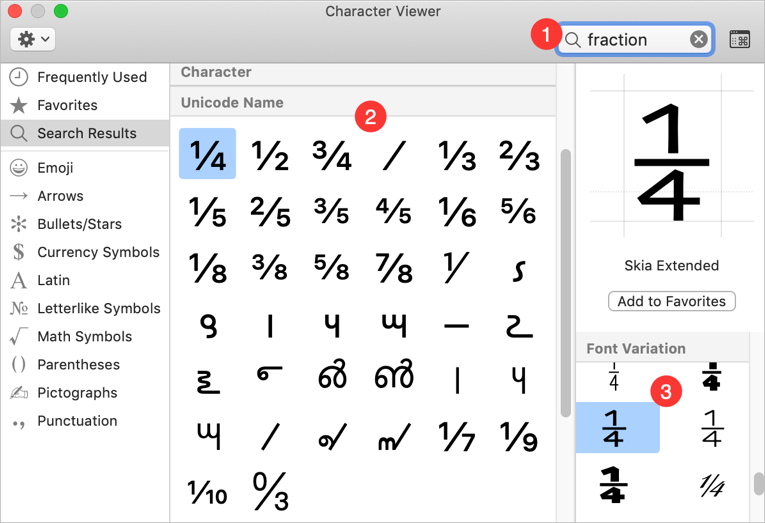
Fördelen är att du kan hitta olika typsnittsvarianter för varje bråk.
Använda automatisk korrigering i iWork-program som Pages
Som i Microsoft Office-dokument kan du också ställa in automatisk korrigering i Apple-dokument som Pages.
- Öppna Pages-dokumentet och gå till menyn ”Pages >Preferences…”.
- Under fliken ”Automatisk korrigering” klickar du på +-ikonen i avsnittet ”Ersättning”.
- Lägg till Ersätt/med-texter för att ersätta siffror med bråk när du skriver.
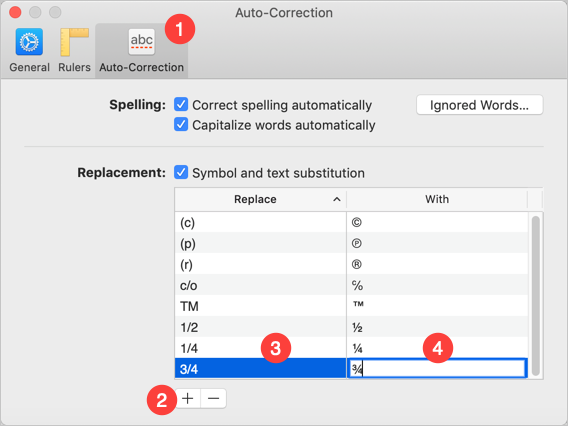
När du skriver texten kommer den att ersättas enligt inställningarna för automatisk korrigering. Du kan också se förslaget när du skriver som visas nedan.

Med hjälp av bråktal kan du enkelt skriva enkla aritmetiska beräkningar som nedan.
